วิธีสร้างเทมเพลตซองจดหมายของ Google เอกสาร
Google เอกสารไม่ได้ทำให้การสร้างซองจดหมายเป็นกระบวนการที่ง่ายดาย ต่างจากโปรแกรมประมวลผลคำอื่นๆ ตรงที่ไม่มีปุ่มเมนูหรือเทมเพลตซองจดหมายในตัวเพื่อสร้างหน้าที่กำหนดขนาดล่วงหน้าเพื่อให้คุณต่อยอดได้ทันที
อย่างไรก็ตาม มีการรองรับส่วนเสริม คุณสามารถติดตั้งส่วนเสริมเอนเวโลปของ Google เอกสารเพื่อเข้าถึงรายการขนาดหน้าที่แปลงเอกสารในไม่กี่วินาที สิ่งที่คุณต้องทำคือแก้ไขด้วยชื่อและที่อยู่ จากนั้นคุณก็พร้อมที่จะพิมพ์ซองจดหมายของคุณเอง
คำแนะนำเหล่านี้ใช้งานได้จากไซต์เดสก์ท็อปในเบราว์เซอร์รุ่นใหม่ เช่น Chrome, Edge เป็นต้น
ติดตั้งโปรแกรมเสริมเทมเพลตซองจดหมาย
การพิมพ์ซองจดหมายเกี่ยวข้องกับการเลือกขนาดหน้าที่ถูกต้องเป็นหลัก Google มีขนาดที่กำหนดไว้ล่วงหน้าจำนวนหนึ่งอยู่ใน การตั้งค่าหน้า การตั้งค่า แต่เราจะใช้ส่วนเสริมเพื่อให้ง่ายยิ่งขึ้น
ไปที่ ส่วนขยาย > ส่วนเสริม > รับส่วนเสริม.
-
ค้นหาส่วนเสริมเช่น ตั้งค่าขนาดหน้า A* ที่รองรับการเปลี่ยนขนาดกระดาษ
เลือกเมื่อคุณเห็นแล้วเลือก ติดตั้ง ติดตามโดย ดำเนินการต่อ (คุณอาจต้องให้สิทธิ์ในการเข้าถึงบัญชี Google ของคุณ) นี่คือสิ่งที่เราจะใช้สำหรับส่วนที่เหลือของบทความนี้
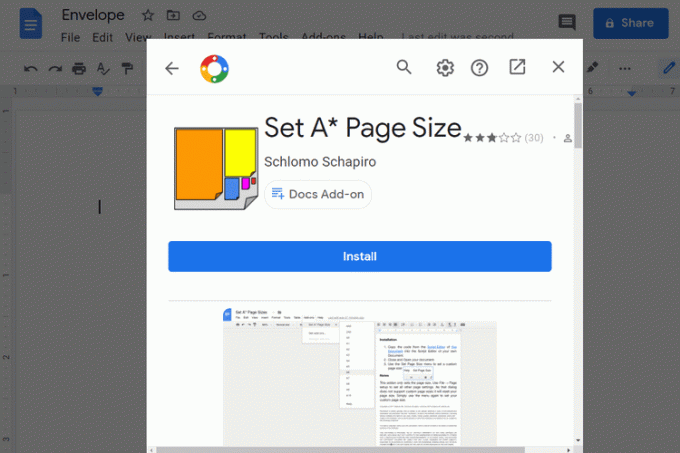
ปิดกล่องยืนยันการติดตั้งและหน้าต่างส่วนเสริม จากนั้นเปิดเอกสารที่คุณต้องการใช้เป็นซองจดหมาย ไม่เป็นไรถ้ามันมีที่อยู่แล้วเขียนไว้ หรือคุณสามารถเริ่มต้นใหม่ตั้งแต่ต้นก็ได้
-
กลับไปสู่ ส่วนขยาย เมนูแต่คราวนี้เลือก ตั้งค่าขนาดหน้า A* เพื่อดูรายการขนาดกระดาษที่รองรับทั้งหมด
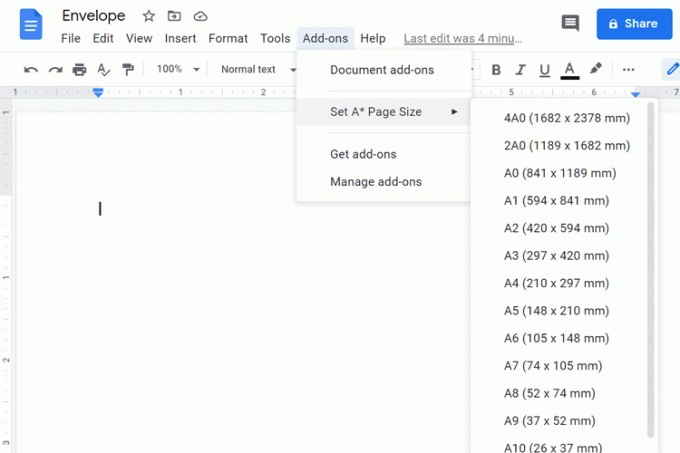
-
เลือกขนาดใดขนาดหนึ่งเพื่อแปลงเอกสารทันที คุณจะต้องรู้ว่าซองจดหมายของคุณมีขนาดเท่าใดจึงจะสามารถเทียบเป็นหน่วยมิลลิเมตรได้
หากขนาดซองจดหมายที่คุณต้องการไม่อยู่ในรายการ คุณสามารถเลือกใช้ส่วนเสริมอื่นที่เรียกว่าได้ เครื่องมือวัดขนาดหน้าซึ่งช่วยให้คุณกำหนดขนาดใดก็ได้ หากคุณลืมเรื่องขนาดซองจดหมายโดยสิ้นเชิง นี่คือก รายการขนาดซองจดหมายมาตรฐาน; นอกจากนี้ยังมีการแปลงระหว่างมิลลิเมตรและนิ้วอีกด้วย
เพิ่มที่อยู่ลงในซองจดหมาย
เมื่อสร้างหน้าขนาดซองจดหมายแล้ว คุณสามารถแก้ไขได้เพื่อรวมที่อยู่และชื่อ ทำให้แบบอักษรมีสีและขนาดตามที่คุณต้องการเหมือนกับว่าคุณกำลังแก้ไขเอกสารปกติ
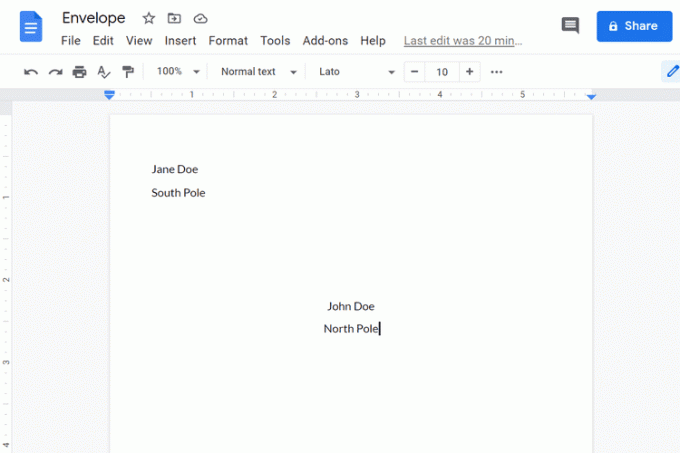
คุณอาจต้องดับเบิลคลิกในส่วนหัวเพื่อเขียนที่อยู่ผู้ส่ง ที่ แท็บ กุญแจคือเพื่อนของคุณที่นี่ ดังนั้นคุณจึงใช้มันเมื่อจำเป็นเพื่อจุดประสงค์ในการจัดตำแหน่ง
หากคุณต้องการให้ที่อยู่ผู้ส่งอยู่ใกล้กับขอบด้านซ้าย คุณสามารถเปลี่ยนขนาดขอบได้ตามต้องการ ไฟล์ > การตั้งค่าหน้า. ตั้งค่าระยะขอบด้านซ้ายเป็น 0 เพื่อให้คุณสามารถปรับแต่งตำแหน่งที่อยู่ได้อย่างชัดเจน
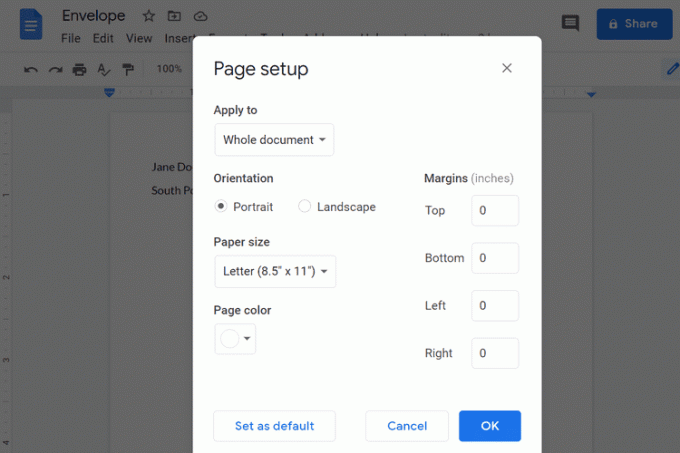
สร้างเทมเพลตซองจดหมายของ Google เอกสาร
ด้วยการกำหนดค่าเพจทุกประการตามที่คุณต้องการสำหรับเอนเวโลป โดยมีที่อยู่อยู่ในตำแหน่งที่ถูกต้อง ตอนนี้คุณก็จะมีเทมเพลตเอนเวโลปสำหรับตัวคุณเองแล้ว คุณสามารถแก้ไขได้เมื่อคุณต้องการพิมพ์ซองจดหมายอื่นๆ หรือเปลี่ยนเป็นเทมเพลตโดยการคัดลอกกี่ครั้งก็ได้ตามที่คุณต้องการ
ไปที่ ไฟล์ > ทำสำเนา เพื่อทำซ้ำและรักษาต้นฉบับไว้ ตั้งชื่อให้แตกต่างออกไปและแก้ไขด้วยที่อยู่อื่นเพื่อสร้างซองจดหมายใหม่
